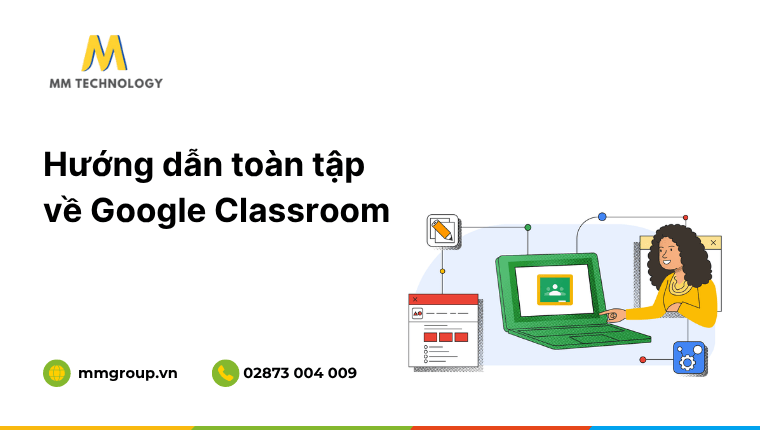Google Classroom là gì, dành cho ai, cách dùng như thế nào, ưu nhược điểm ra sao? Tất tần tật về Google Classroom sẽ được hướng dẫn chi tiết trong bài viết này.
Về cơ bản, Google Classroom không chỉ là một công cụ hỗ trợ dạy và học mà còn là một không gian tương tác năng động, giúp giáo viên quản lý lớp học, giao bài tập, chấm điểm và giao tiếp với học sinh một cách dễ dàng.
Để hiểu rõ hơn, cùng xem chi tiết nhé.
1. Google Classroom là gì?
Google Classroom là một nền tảng học tập tực tuyến. Mục tiêu chính đơn giản hóa việc tạo, phân chia và chấm điểm bài tập giữa giáo viên và học sinh, đồng thời thúc đẩy giao tiếp hiệu quả trong môi trường lớp học ảo.
Về cơ bản, Google Classroom hoạt động như một cầu nối số, kết nối giáo viên và học sinh trong một không gian học tập thống nhất.
Google Classroom là một phần cốt lõi của Google Workspace for Education. Đây là bộ công cụ và dịch vụ dựa trên đám mây của Google được thiết kế chuyên biệt cho ngành giáo dục.
Nó tích hợp liền mạch với các ứng dụng quen thuộc khác trong Workspace như Gmail, Google Drive, Docs, Sheets, Slides, và Google Meet.
2. Lý do nên sử dụng Google Classroom là gì?
Trong phần trước, chúng tôi đã làm rõ khái niệm Google Classroom là gì, vậy thì lý do nên sử dụng công cụ này là gì?
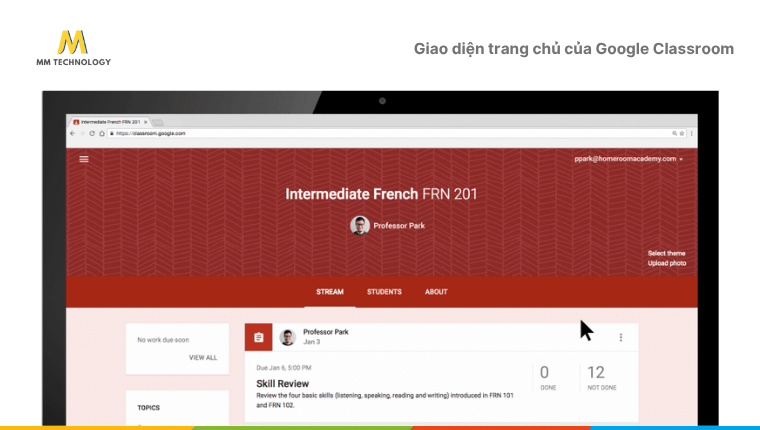
Có nhiều lý do khiến Google Classroom trở thành lựa chọn hàng đầu cho giáo dục, mang lại lợi ích cho cả giáo viên và học sinh. Điển hình như:
- Tiết kiệm thời gian và tài nguyên: Giảm đáng kể công việc in ấn, phân phát, thu bài thủ công, giúp giáo viên và học sinh tập trung hơn vào việc dạy và học.
- Tăng cường tương tác và giao tiếp: Cung cấp các kênh trao đổi linh hoạt như luồng thông báo, bình luận trực tiếp trên bài tập, giúp mọi người kết nối và nhận phản hồi kịp thời.
- Tổ chức tài liệu hiệu quả: Mọi tài liệu và bài tập đều được tự động lưu trữ trên Google Drive của lớp học, dễ dàng tìm kiếm và quản lý.
- Truy cập mọi lúc, mọi nơi: Là nền tảng đám mây, bạn có thể truy cập lớp học, bài tập, tài liệu từ bất kỳ thiết bị nào có kết nối internet.
- Tích hợp sâu với hệ sinh thái Google: Kết nối liền mạch với Google Docs, Sheets, Slides, Drive, Gmail, và Calendar, tạo thành một hệ thống học tập và làm việc đồng bộ, tiện lợi.
3. Các tính năng chính của Google Classroom là gì?
Google Classroom cung cấp một bộ công cụ cốt lõi để quản lý lớp học hiệu quả. Những tính năng cốt lõi nhất gồm:
- Bảng tin & Bài tập: Bảng tin dùng để thông báo và cập nhật. Phần Bài tập trên lớp là nơi tập trung các bài tập, câu hỏi và tài liệu học tập được sắp xếp theo chủ đề.
- Giao bài tập & câu hỏi: Giáo viên dễ dàng tạo, phân phối bài tập với điểm số, hạn chót và đính kèm tài liệu. Học sinh có thể nộp bài trực tiếp trong Classroom.
- Chấm điểm & phản hồi: Giáo viên chấm điểm và đưa ra phản hồi cá nhân trực tiếp trên bài làm của học sinh. Điểm số được lưu tự động trong sổ điểm.
- Tổ chức tài liệu: Đăng tải và sắp xếp các tài liệu học tập (bài giảng, video, liên kết) theo chủ đề giúp học sinh dễ tìm kiếm.
- Sổ điểm: Tổng hợp điểm số của tất cả học sinh cho mọi bài tập, giúp theo dõi tiến độ học tập.
- Thông báo & nhắc nhở: Tự động gửi thông báo qua email hoặc trên thiết bị khi có hoạt động mới.
- Tích hợp Google Meet: Giáo viên có thể tạo liên kết họp trực tuyến cho lớp học hoặc từng buổi học cụ thể.
- Báo cáo đạo văn: Hỗ trợ phát hiện đạo văn từ internet hoặc các bài nộp khác (có thể có giới hạn cho tài khoản miễn phí).
- Tích hợp Gemini: AI tự động hóa việc tạo nội dung và cung cấp hỗ trợ cá nhân hóa.
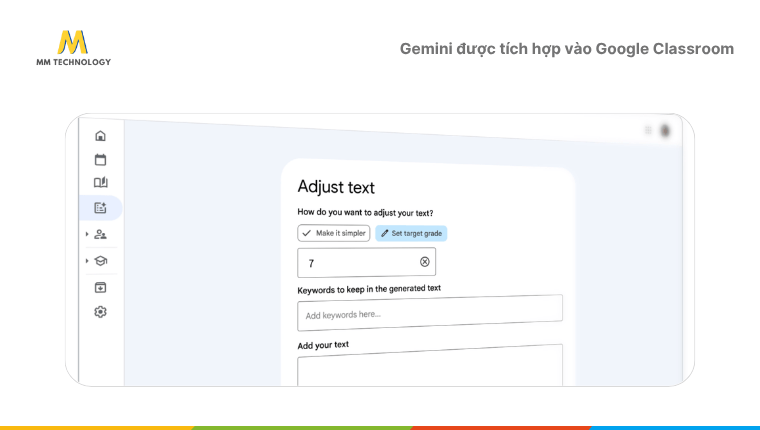
4. Google Classroom dành cho những ai?
Google Classroom được thiết kế để phục vụ nhiều đối tượng khác nhau trong lĩnh vực giáo dục:
- Giáo viên: tạo lớp học ảo, giao bài tập, quản lý tài liệu, chấm điểm, gửi phản hồi, và giao tiếp với học sinh, giúp giảm tải công việc hành chính và tập trung vào giảng dạy.
- Học sinh: xem bài tập, nộp bài, xem điểm, nhận phản hồi từ giáo viên, truy cập tài liệu học tập, và tham gia vào các cuộc thảo luận của lớp. Nó giúp họ tổ chức việc học và đảm bảo không bỏ lỡ thông báo quan trọng.
- Quản trị viên trường học: tạo và quản lý tài khoản cho giáo viên và học sinh, giám sát việc sử dụng, và đảm bảo tuân thủ các chính sách bảo mật và an toàn.
- Phụ huynh: nhận bản tóm tắt qua email về tiến độ của con cái (bài tập sắp tới, bài tập đã nộp, điểm số) nếu giáo viên cho phép.
5. Ưu điểm và nhược điểm của Google Classroom là gì?
Dưới đây là tóm tắt nhanh và tổng quan nhất về ưu – nhược điểm của Google Classroom.
5.1 Ưu điểm
- Giao diện trực quan, dễ sử dụng.
- Tích hợp tốt với các công cụ Google.
- Hỗ trợ học tập từ xa hiệu quả.
- Khả năng tương tác cao giữa giáo viên và học sinh.
5.2 Nhược điểm
- Cần có kết nối internet để sử dụng.
- Một số tính năng có thể hạn chế so với các phần mềm chuyên dụng.
- Cần thời gian để làm quen cho những người mới.
6. Hướng dẫn sử dụng Google Classroom
Để bắt đầu với Google Classroom, giáo viên và học sinh cần thực hiện các bước sau:
6.1 Đối với giáo viên
Dưới đây là hướng dẫn sử dụng Google Classroom dành cho giáo viên.
6.1.1 Truy cập Google Classroom
- Mở trình duyệt web, truy cập classroom.google.com.
- Đăng nhập bằng tài khoản Google (tài khoản Gmail cá nhân hoặc tài khoản trường học cấp).
6.1.2 Tạo lớp học
- Ở góc trên cùng bên phải, nhấp vào biểu tượng dấu +.
- Chọn “Tạo lớp học”.
- Đọc và đồng ý với các điều khoản.
- Điền thông tin lớp học: Tên lớp, Phần, Chủ đề, Phòng học.
- Nhấp vào “Tạo” để hoàn tất
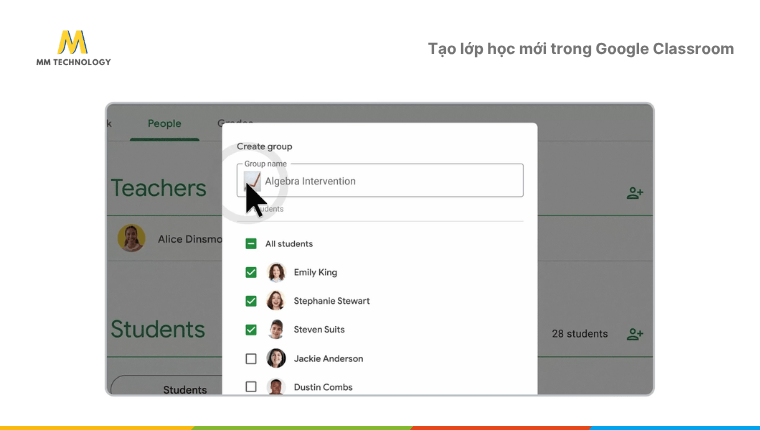
6.1.3 Thêm học sinh
Sau khi tạo lớp, bạn sẽ thấy “Mã lớp” trên trang chính của lớp. Hãy chia sẻ mã này cho học sinh.
Hoặc bạn thực hiện theo cách sau:
- Chuyển sang tab “Mọi người”.
- Trong mục “Học viên”, nhấp vào biểu tượng mời (+).
- Nhập địa chỉ email của học sinh và nhấp “Mời”.
6.1.4 Giao bài tập
- Trong tab “Bài tập trên lớp”, nhấp vào “Tạo” > “Bài tập”.
- Nhập tiêu đề, hướng dẫn, điểm số, ngày đến hạn.
- Đính kèm file từ Google Drive, YouTube, hoặc máy tính.
- Chọn lớp học, học sinh, và chủ đề (nếu có).
- Nhấp “Giao bài”.
6.1.5 Chấm điểm
- Ở tab “Bài tập trên lớp”, nhấp vào bài tập đã giao.
- Bạn sẽ thấy danh sách học sinh và trạng thái bài nộp. Nhấp vào bài của học sinh để mở.
- Chấm điểm, thêm bình luận riêng tư hoặc đánh dấu trực tiếp trên tài liệu.
- Nhấp “Trả lại” để gửi điểm và phản hồi cho học sinh.
6.2 Đối với học sinh
Dưới đây là hướng dẫn sử dụng Google Classroom dành cho học sinh.
6.2.1 Truy cập Google Classroom
- Mở trình duyệt web, truy cập classroom.google.com.
- Đăng nhập bằng tài khoản Google của bạn.
6.2.2 Tham gia lớp học
- Ở góc trên cùng bên phải, nhấp vào biểu tượng dấu +.
- Chọn “Tham gia lớp học”.
- Nhập “Mã lớp học” do giáo viên cung cấp.
- Nhấp “Tham gia”.
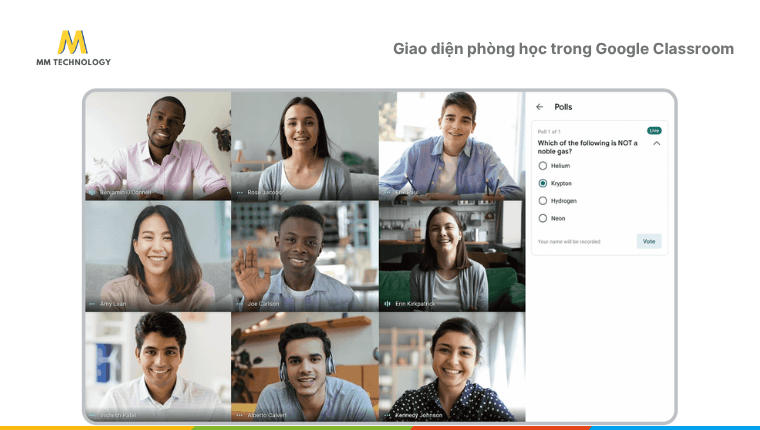
6.2.3 Làm bài tập
- Ở tab “Bảng tin”, xem các thông báo và bài tập mới.
- Chuyển sang tab “Bài tập trên lớp” để xem tất cả bài tập theo chủ đề.
- Nhấp vào bài tập để xem hướng dẫn, tài liệu đính kèm.
6.2.4 Nộp bài tập
- Trong chi tiết bài tập, tìm mục “Công việc của bạn”.
- Nhấp vào “+ Thêm hoặc tạo” để đính kèm file từ Google Drive, máy tính, hoặc tạo tài liệu mới (Docs, Sheets, Slides) trực tiếp.
- Sau khi đính kèm xong, nhấp vào “Đánh dấu đã hoàn thành” hoặc “Nộp bài”.
6.2.5 Xem điểm
- Sau khi giáo viên chấm điểm, bạn sẽ nhận được thông báo.
- Vào lại bài tập đã nộp để xem điểm và các bình luận phản hồi từ giáo viên.
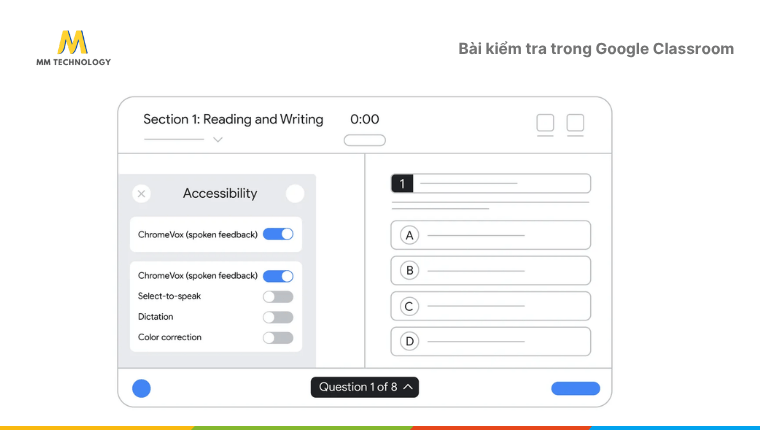
7. So sánh Google Classroom với các nền tảng khác
Dưới đây, chúng tôi tổng hợp và so sánh nhánh Google Classroom với Zoom, Google Meet và Microsoft Teams for Education.
| Google Classroom | Zoom/Google Meet | Microsoft Teams for Education | |
| Bản chất | LMS toàn diện, miễn phí, tích hợp Google. | Chủ yếu là công cụ họp/học trực tuyến (video call). | LMS & nền tảng cộng tác, tích hợp Microsoft 365. |
| Mục tiêu chính | Đơn giản hóa giao bài, chấm điểm, quản lý lớp học. | Thực hiện các buổi học/họp trực tuyến. | Cộng tác nhóm, giao tiếp, quản lý lớp học. |
| Ưu điểm nổi bật | Giao diện trực quan, tối ưu cho cả học sinh và giáo viên. | Kết nối video/audio, phù hợp meeting nhiều người tham dự. | Khả năng cộng tác nhóm mạnh mẽ. |
| Hạn chế | Tính năng nâng cao hạn chế, chỉ có trong tài khoản có phí. | Không có chức năng quản lý bài tập. | Hạn chế về tính năng chấm điểm bài tập. |
8. Một số câu hỏi thường gặp
Dưới đây là một số câu hỏi thường gặp về Google Classroom là gì.
8.1 Google Classroom có miễn phí không?
Có. Google Classroom hoàn toàn miễn phí cho các trường học và cá nhân sử dụng tài khoản Google. Phiên bản nâng cao (Google Workspace for Education Plus) có thêm tính năng nhưng không bắt buộc.
8.2 Cần tài khoản Gmail để sử dụng Google Classroom?
Có. Bạn cần một tài khoản Google (tài khoản Gmail cá nhân hoặc tài khoản được cấp bởi trường học/tổ chức) để sử dụng Google Classroom.
8.3 Tạo được mấy lớp học trong Google Classroom?
Đối với tài khoản cá nhân thông thường, có giới hạn về số lượng lớp học và số học sinh mỗi lớp. Đối với tài khoản Google Workspace for Education, giới hạn này sẽ cao hơn và tùy thuộc vào cấp độ của gói Workspace.
8.4 Google Classroom có tính năng họp trực tuyến không?
Có, Google Classroom tích hợp với Google Meet. Giáo viên có thể tạo liên kết Meet cố định cho lớp học.
8.5 Tôi có thể sử dụng trên điện thoại không?
Có, Google Classroom có ứng dụng di động riêng cho cả Android và iOS.
8.6 Làm sao để biết học sinh đã xem bài tập chưa?
Giáo viên có thể xem trạng thái “đã xem” của bài tập. Đối với thông báo trên bảng tin, không có tính năng xem ai đã đọc trực tiếp. Nhưng học sinh có thể bình luận để xác nhận.
9. Tạm kết
Trong bài viết, chúng tôi đã làm rõ mọi thông tin về Google Classroom là gì và cách sử dụng hiệu quả.
Tổng quan, Google Classroom đã chứng minh mình là một công cụ giáo dục trực tuyến không thể thiếu trong bối cảnh hiện tại. Nó mang đến một giải pháp đơn giản, hiệu quả và miễn phí cho việc quản lý lớp học.
Trong tương lai, khi giáo dục tiếp tục phát triển và thích ứng với những thay đổi công nghệ, Google Classroom chắc chắn sẽ tiếp tục được cải tiến để đáp ứng tốt hơn nữa nhu cầu của cộng đồng giáo dục.
Hãy bắt đầu khai thác tiềm năng của Google Classroom ngay hôm nay để biến trải nghiệm dạy và học trở nên hiệu quả hơn bạn nhé!